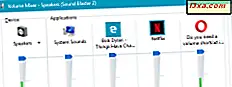
คุณต้องการใช้แป้นพิมพ์ลัดเพื่อควบคุมระดับเสียงบนคอมพิวเตอร์หรืออุปกรณ์ Windows ของคุณหรือไม่? แม้ว่า Windows มีหลายวิธีในการเปลี่ยนระดับเสียงผู้ใช้บางคนชอบทางลัดแบบธรรมดา ถ้าเป็นสิ่งที่คุณต้องการอ่านคู่มือนี้และดาวน์โหลดทางลัดที่คุณต้องการหรือเรียนรู้วิธีการสร้างทางลัดด้วยตัวคุณเองในเวลาเพียงไม่กี่วินาที:
ทางลัดปริมาณและลิงก์ดาวน์โหลด
เราได้สร้างทางลัดไว้ 2 ทางสำหรับคุณ ส่วนแรกเป็นชื่อ Volume และสามารถดาวน์โหลดได้จากที่นี่ เมื่อคุณคลิกสองครั้งสไลด์ระดับเสียงจะปรากฏที่ด้านขวาของหน้าจอซึ่งคุณจะควบคุมระดับเสียงทั่วโลกสำหรับทั้งระบบและแอปพลิเคชันทั้งหมด สิ่งที่คุณต้องทำตอนนี้คือตั้งค่าแถบเลื่อนระดับเสียงไปที่ระดับที่ต้องการ

ทางลัดที่สองคือ Volume Mixer นี่เป็นเครื่องมือที่มีประโยชน์ที่ช่วยให้คุณสามารถควบคุมระดับเสียงทั่วโลกรวมทั้งปริมาณแอปพลิเคชันที่เปิดอยู่ ตัวอย่างเช่นคุณสามารถลดระดับเสียงสำหรับเว็บเบราเซอร์ของคุณขณะที่ยังรักษาระดับเสียงสำหรับลำโพงให้เหมือนเดิมเพื่อให้แอปอื่น ๆ ดังขึ้นเมื่อเล่นเสียง ดาวน์โหลดทางลัด Volume Mixer จากที่นี่

เมื่อดาวน์โหลดมาแล้วให้ดับเบิลคลิกที่ทางลัดและ Volume Mixer จะปรากฏขึ้น
วิธีการสร้างทางลัดระดับเสียงเดียวกันด้วยตัวคุณเอง
หากคุณไม่ต้องการดาวน์โหลดเนื้อหาจากเว็บไซต์ของเราคุณสามารถสร้างทางลัดเดียวกันได้ในเวลาเพียงไม่กี่วินาที คลิกขวา (หรือกดค้างไว้) ที่ใดที่หนึ่งบนเดสก์ท็อปของคุณเลือก " New -> ทางลัด" และทำตามคำแนะนำในการสร้างทางลัด เรามีคำแนะนำที่สมบูรณ์เกี่ยวกับวิธีการใช้วิซาร์ดนี้ที่นี่: วิธีสร้างทางลัดสำหรับแอปไฟล์โฟลเดอร์และหน้าเว็บใน Windows

ถ้าคุณต้องการสร้างทางลัด Volume แรกเมื่อคุณถามว่าคุณต้องการสร้างรายการทางลัดให้ทำอย่างไรคัดลอกและวางคำสั่งนี้: % windir% \ System32 \ SndVol.exe -f 49825268
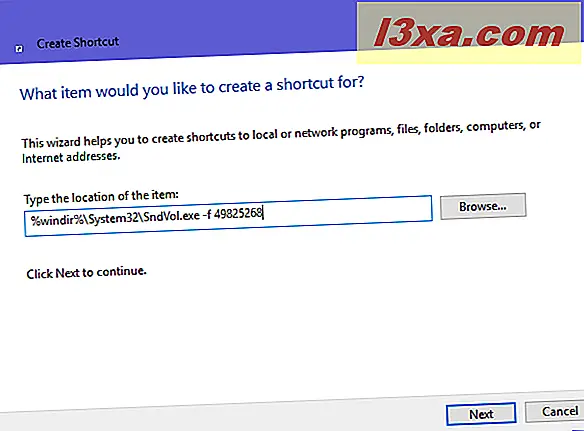
ถ้าคุณต้องการสร้างทางลัด Volume Mixer ตัวที่สองเมื่อคุณได้รับคำถามว่าต้องการสร้างรายการทางลัดเพื่อคัดลอกและวางคำสั่งนี้: % windir% \ System32 \ SndVol.exe

อย่าลืมให้ทางลัดชื่อที่มีความหมายเพื่อให้คุณรู้ว่าสิ่งที่ทำ ทางลัดถูกสร้างขึ้นและสามารถใช้งานได้ตามที่แสดงไว้ก่อนหน้านี้
นี่คือทางลัดปริมาณที่คุณต้องการหรือไม่?
เราได้สร้างบทแนะนำนี้ขึ้นเนื่องจากผู้คนจำนวนมากได้เยี่ยมชมเว็บไซต์ของเราเพื่อหาทางลัดที่มีปริมาณมาก เราหวังว่าบทความของเราจะช่วยได้ ถ้าไม่ได้โปรดแสดงความคิดเห็นด้านล่างและเราจะพยายามช่วย



